RECOMENDADO: Haga clic aquí para corregir errores de Windows y aprovechar al máximo el rendimiento del sistema
Muchos usuarios enfrentan el error 0x91d70000 cuando intentan jugar un juego de disco desde su consola Xbox One. ¿Cuál es la causa del error 0x91d70000 de Xbox One? Esto significa que la consola no reconoce el formato del CD del juego. Red inconsistente, firmware Los errores, los discos Blu-ray dañados, los errores ópticos y la corrupción de archivos pueden causar el error de Xbox One.

¿Cómo arreglar el error 0x91d70000 en Xbox One? En el siguiente contexto se presentan varias técnicas eficaces de resolución de problemas.
Asegúrese de que el disco esté limpio y no tenga defectos.
Limpie el disco con un paño suave, limpio y ligeramente humedecido. Sostenga el disco por los bordes sin tocar la parte de arriba o inferior.
Asegúrese de que la aplicación Blu-ray Player esté instalada correctamente.
Si puede reproducir discos de juegos pero no puede reproducir CD, DVD o discos Blu-ray, asegúrese de que la aplicación del reproductor de Blu-ray se haya instalado correctamente.
Apague y posteriormente encienda la consola y el enrutador
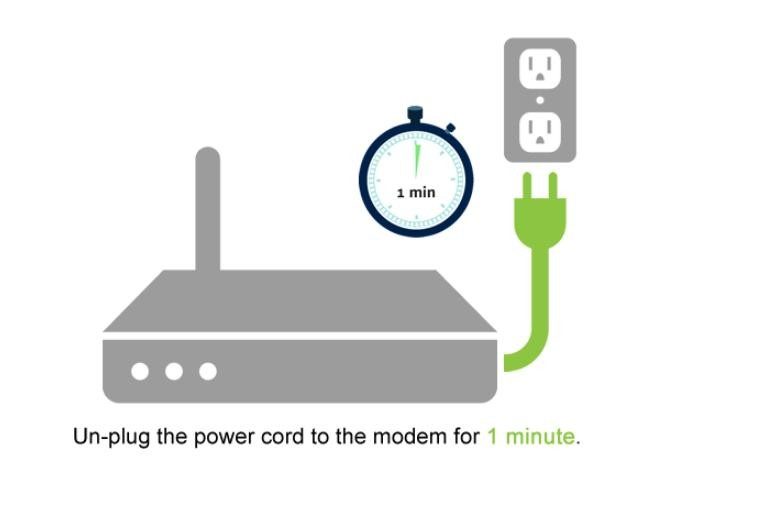
Reiniciar la consola y el enrutador es una forma común de arreglar problemas de firmware. Muchos usuarios han encontrado útil este método. Puede seguir estos pasos para reiniciar su consola. Es por ello que:
Paso 1. Desconecte todos los cables de la consola.
Paso 2. Mantenga presionado el botón Xbox en su consola durante al menos 10 segundos hasta que la consola se apague por completo.
Paso 3. Pulse el botón de reinicio (o el botón de encendido) en su enrutador o módem. Después espere unos minutos.
Paso 4. Conecte los cables a la consola Xbox y pulse el botón Xbox para activarlo.
Paso 5: encienda su enrutador / módem, inserte el CD en su consola y vea si el error 0x91d70000 de Xbox One desaparece.
Almacenamiento persistente claro

- Presiona el botón Xbox en tu controlador.
- Desde la pantalla de inicio, seleccione Configuración.
- Después seleccione Consola.
- Seleccione «Disco y Blu-ray» en la pantalla de la consola.
- En la sección «Disco y Blu-ray», seleccione «Almacenamiento persistente».
- Esto borrará el almacenamiento persistente.
La limpieza continua del almacenamiento informada por los usuarios les ayudó a corregir el error.
Verifique si la unidad óptica está funcionando
- Si el problema persiste, es factible que el problema esté en la unidad óptica de la consola.
- Varios usuarios anunciaron que la consola puede detectar la unidad si agarran el disco duro tan pronto como lo insertan y evitan que ingrese inicialmente.
- No obstante, esto indica una unidad óptica defectuosa que puede necesitar reparación.
- Si tomar un disco resuelve el problema, lleve su consola a un centro de servicio y pídales que revisen el problema con la unidad óptica.
RECOMENDADO: Haga clic aquí para arreglar errores de Windows y aprovechar al máximo el rendimiento del sistema






